| 일 | 월 | 화 | 수 | 목 | 금 | 토 |
|---|---|---|---|---|---|---|
| 1 | 2 | 3 | 4 | 5 | ||
| 6 | 7 | 8 | 9 | 10 | 11 | 12 |
| 13 | 14 | 15 | 16 | 17 | 18 | 19 |
| 20 | 21 | 22 | 23 | 24 | 25 | 26 |
| 27 | 28 | 29 | 30 |
- aws#aws기초자격증#EBS#S3#EFS
- 신규 아이디 추천
- rds
- Cloudtrail
- 완주하지 못한 선수
- aws
- AWS 기초자격증
- sql developer
- list map 차이
- Trusted Advisor
- 숫자 문자열과 영단어
- 인스턴스 연결
- aws#멘땅의헤딩#
- 보안그룹
- The virtual machine was unable to remove all stack frames running old code from the call stack
- 인스턴스 생성
- oracle
- 코딩테스트
- 이클립스 에러
- AWS 모니터링 및 분석 서비스
- The Network Adapter could not establish the connection
- gitalb
- EC2
- 프리티어
- Auraro
- 인바운드 규칙
- cloudWatch
- timed out
- Organozations
- aws#키페어
- Today
- Total
시작하기, 뭐든
Local Oracle DB Data를 Amazon RDS로 옮기기 2차 - SQL Developer로 익스포트한 데이터 전환 본문
Local Oracle DB Data를 Amazon RDS로 옮기기 2차 - SQL Developer로 익스포트한 데이터 전환
Gascon 2022. 1. 2. 18:56시작하기, 뭐든 - 기록 14일차
지난 포스팅에서 로컬에 있는 Oracle DB 데이터 익스포트하는 것까지 해봤다.
이제는 RDS에 익스포트한 데이터를 넣어보도록 하자!
먼저, 내가 만든 RDS 연결 정보를 알아야한다.
1. RDS 연결 정보 확인하기
- 엔드포인트 & 포트 정보
"연결&보안" 탭에 있는 엔드포인트와 포트번호를 알아야한다.

- DB 정보 - DB 이름 & 마스터 사용자 이름 정보
"구성" 탭에서 DB 이름과 "마스터 사용자 이름" 정보를 알아둬야한다.

2. Local에 있는 Oracle SQL Developer 접속하기
SQL Developer에서 새 접속 계정을 만든다.

왼쪽 상단에 있는 "접속" 글씨 밑에 있는 "+" 버튼을 누르면 된다.
- 접속자 이름 : 임의로 정해서 넣기
- 사용자 이름 : DB 인스턴스 정보에서 확인했던 "마스터 사용자 이름" 넣기
- 비밀번호 : 마스터 사용자의 비밀번호
- 호스트 이름 : DB 인스턴스 정보에서 확인했던 " 엔드포인트" 넣기
- 포트 : DB 인스턴스 정보에서 확인했던 "포트번호" 넣기
- SID : DB 인스턴스 정보에서 확인했던 "DB 이름" 넣기
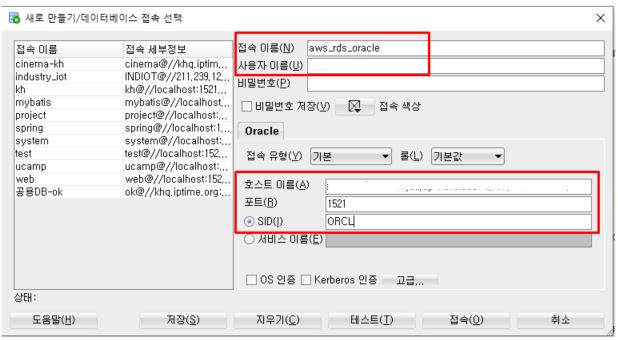
"테스트" 버튼을 클릭해서 문제가 없으면 연결하면 된다. 하지만, 나는 에러가 발생....했지...
에러 메세지 : The Network Adapter could not establish the connection
특정 포트의 방화벽 문제인가하고 잔뜩 쫄았지만.....! 너무 단순한 문제였다.
포트 번호를 잘못 적은것...

그리고 언제나 쉽게 끝나지 않지...포트 번호를 맞게 붙였음에도 같으 에러가 발생...^^&
이 에러는 따로 포스팅으로 빼서 써야겠다.
그 포스팅이 완료되면.. 이번 포스팅도 마무리 해야겠다.
드디어 해당 에러를 수정했다.
Local Oracle DB Data를 Amazon RDS로 옮기기 3차 - 보안그룹 인바운드 규칙을 통해 The Network Adapter could not
시작하기, 뭐든 - 기록 14일차 SQL Developer에서 Amazone RDS를 연결할 때, 호스트 이름, 포트, SID 전부 알맞게 작성했는데 해당 에러가 떴다. 에러 메세지 : The Network Adapter could not establish the con..
hw1204.tistory.com
이제 접속도 완료했으니 익스포트해줬던 데이터를 aws rds로 옮겨보려고 한다.
3. 익스포트한 데이터 옮기기
이젠 간단한 작업만 남았다!
계정에 접속됐다면, 익스포트했던 쿼리문을 그대로 옮겨서 실행만 시켜주면 완성~!
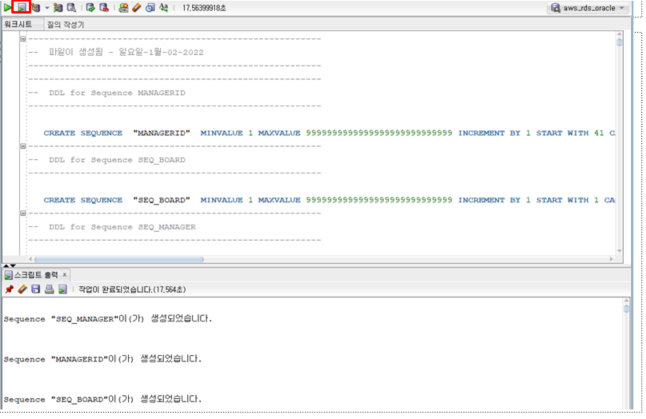
쿼리문을 옮긴 다음 "전체 실행" 버튼만 눌러주면 데이터 옮기기는 끝이 난다.
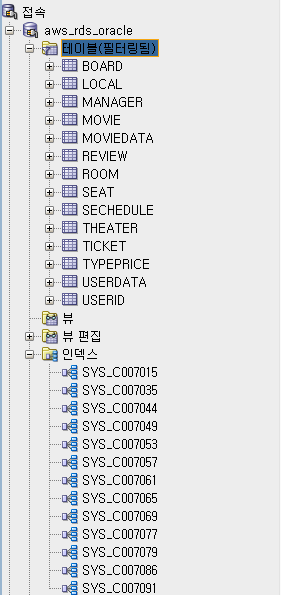

데이터들도 잘 들어갔다. (예전에 테스트용으로 썼던 데이터들이라 값들이 엉망이다...)
Local Oracle을 aws rds로 옮기는 작업 끝!



